Der eigentliche Star der gestrigen Apple WWDC 2013 Keynote kam zum Schluss: Das neue iOS 7.
Seit der Vorstellung des ersten iPhone gab es nicht so viele und vor allem grundlegende Änderungen an iOS: Die App-Icons „erstrahlen“ in einem komplett neuen Design, die Mitteilungszentrale wurde überarbeitet, der berühmte „slide to unlock“ Bereich im Sperrbildschirm wurde abgeschafft, endlich wurde ein Control Center zur direkten Steuerung von WLAN, Bluetooth etc. eingeführt, das Multitasking wurde überarbeitet, Safari hat neue Funktionen, usw. usw. Wer sich alle Neuerungen und Veränderungen in iOS 7 anschauen möchte, sollte einen Blick auf die spezielle Apple iOS 7 Webseite werfen.
Wie ihr seht, handelt es sich bei iOS 7 um ein großes und bereits sehr kontrovers diskutiertes Update. Vor allem die neuen App-Icons, die auch mir überhaupt nicht gefallen, werden selbst von Fanboys kritisiert.
Wie auch immer, als Early Adopter möchte man iOS 7 natürlich schon jetzt nutzen und nicht erst im Herbst wenn es offiziell für alle zum Download bereitsteht. Wie schön, dass die Beta 1 schon jetzt genutzt werden kann – ganz ohne einen Entwickler-Account und selbst ohne die Registrierung der UDID (die eindeutige Gerätekennung) bei einem Webdienst oder einem (befreundeten) Entwickler. Apple überprüft die UDID-Registrierung der iOS 7 Beta nämlich nicht. Wie das Update genau funktioniert, möchte ich euch hier erklären.
Wie kann ich iOS 7 bereits jetzt ohne Entwickler-Account/UDID-Registrierung nutzen?
- Versichert euch, dass ihr die aktuellste iTunes Version 11.0.4 nutzt. Falls nicht, startet das entsprechende Update.
- Anscheinend muss auch die für euer Gerät aktuellste iOS Version, also 6.1.4 oder 6.1.3, installiert sein. Von älteren Versionen aus klappt das Update bzw. die anschließende Aktivierung nicht.
- Wichtig: Erstellt ein Backup eures iPhone, iPad bzw. iPod touch. Am besten innerhalb iTunes und direkt auf euren Computer.
- Ladet euch die zu eurem Gerät passende iOS 7 Beta herunter (Dateinamen siehe unten), klickt mit gedrückter Alt-Taste (Mac) bzw. Shift-Taste (Windows) in iTunes auf „Nach Update suchen“ und wählt die soeben heruntergeladene iOS 7 IPSW Datei aus.
- Das Update wird gestartet und nach etwa 15-20 Minuten ist euer Gerät auf iOS 7 aktualisiert. Das war’s.
Die Dateinamen der iOS 7 Beta (einfach bei Google den kompletten Dateinamen eingeben und nach einem Download suchen):
- iPhone 5 (Modell A1428 – siehe Geräterückseite)
iPhone5,1_7.0_11A4372q_Restore.ipsw - iPhone 5 (Modell A1429 – siehe Geräterückseite)
iPhone5,2_7.0_11A4372q_Restore.ipsw - iPhone 4S
iPhone4,1_7.0_11A4372q_Restore.ipsw - iPhone 4
iPhone3,1_7.0_11A4372q_Restore.ipsw - iPad (4. Generation) WiFi
iPad3,4_7.0_11A4372q_Restore.ipsw - iPad (4. Generation) WiFi + LTE, Modell A1459
iPad3,5_7.0_11A4372q_Restore.ipsw - iPad (4. Generation) WiFi + LTE, Modell A1460
iPad3,6_7.0_11A4372q_Restore.ipsw - iPad mini WiFi
iPad2,5_7.0_11A4372q_Restore.ipsw - iPad mini WiFi + LTE, Modell A1454
iPad2,6_7.0_11A4372q_Restore.ipsw - iPad mini WiFi + LTE, Modell A1455
iPad2,7_7.0_11A4372q_Restore.ipsw - iPad (3. Generation) WiFi
iPad3,1_7.0_11A4372q_Restore.ipsw - iPad (3. Generation) WiFi + LTE
iPad3,3_7.0_11A4372q_Restore.ipsw - iPad 2 WiFi
iPad2,1_7.0_11A4372q_Restore.ipsw - iPad 2 WiFi + 3G
iPad2,2_7.0_11A4372q_Restore.ipsw - iPod touch (5. Generation)
iPod5,1_7.0_11A4372q_Restore.ipsw
iOS 7 für die iPad-Modelle und für den iPod touch ist bislang noch nicht von Apple veröffentlicht worden. Diese Downloads werdet ihr also noch nicht finden. Sobald diese freigegeben wurden, werde ich den Artikel aktualisieren.
Bitte beachtet: Es handelt sich um eine Beta-Version! Falls ihr auf bestimmte Apps angewiesen seid und diese nach dem Update auf iOS 7 nicht mehr korrekt oder überhaupt nicht mehr funktionieren, müsst ihr ein Downgrade auf die letzte iOS Version 6.1.4 bzw. 6.1.3 – und nur auf diese – durchführen. Wie das funktioniert, ist hier beschrieben.
Außerdem haben iOS Beta-Versionen ein Ablaufdatum! D.h. falls ihr nicht auf die jeweils neueste Beta-Version aktualisiert, wird sich euer Gerät irgendwann abschalten und nicht mehr nutzbar sein. Dann müsst ihr ebenfalls wieder zurück auf iOS 6.1.4 bzw. 6.1.3.
Wer sich an diese Spielregeln hält, kann iOS 7 jedoch relativ problemlos nutzen. Abgesehen von ein paar Kleinigkeiten funktionieren meine installierten Apps genau so wie bisher.
Falls ihr Fragen habt, oder irgend etwas nicht funktioniert, könnt ihr euch gerne hier in den Kommentaren melden.

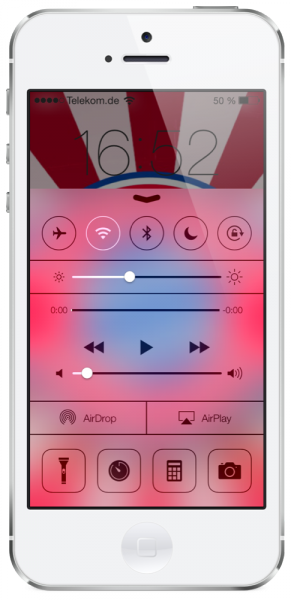
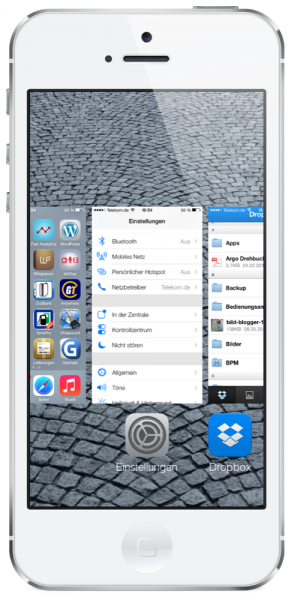
hi,
ich würde gerne wissen wie die die registrierung umgangen hast, bei mir sagt er das ich meine udid nicht aktiviert habe und deswegen nicht mein iphone nutzen kann.
Hattest du vorher die aktuellste Version installiert, d.h. 6.1.4 bzw. 6.1.3?
Ich habe den Punkt in die Anleitung mit eingefügt.
Wo finde ich die Links zu den Downloads?
Links darf ich hier leider nicht weitergeben, aber über Google ist das eine Sache von wenigen Minuten.
Okay, dann bin ich mal gespannt wann es das für das Ipad mini geben wird 🙂
Von wegen Nutzung ohne UDID. kann das iPhone 5 unter iOS 7 nicht nutzen. Scheisse
Bei mir kommt auch eine Fehlermeldung, dass ich keinen Zugang habe.
@Mischi und Flier:
Hattet ihr davor die aktuelle iOS Version? Habt ihr es per „Update“ und nicht per „Wiederherstellen“ durchgeführt?
Bei mir geht es Problemlos
Sehe ich das richtig das man (Backup vorausgesetzt) jederzeit -für den Fall der Fälle das etwas nicht funktioniert – wieder zu iOS 6.1.4 zurück kann?
Hi,
Bei mir kommt der Hinweis, dass meine UDID keine Developer ID ist und dann ist Schluss.
Nachdem ich jetzt versuche, nach iClarified, wieder downzugraden, klappt auch dieses nicht.
Meine iPhone ist im DFU Modus, sobald es von iTunes erkannt wird kommt aber der Hinweis, dass keine Apple Server erreichbar wären.
Dazu gibt es auch Anleitungen im Netz – funktionert aber nichts…
Es kann immer zu der aktuellsten offiziellen IPSW gedowngradet werden. Solange wie IOS 7 nicht offiziell veröffentlicht wird, ist es möglich.
Warum funktioniert es bei keinem ?
@Raphael: Es funktioniert doch, nur bei einigen scheint es nicht zu klappen. Warum, weiß ich nun allerdings auch nicht.
An alle, bei denen es nicht klappt: Habt ihr eventuell einen Jailbreak benutzt?
@Andreas: Wenn du beim Downgrade nicht weiterkommst, kannst du dich auch per Mail melden. Daten stehen im Impressum.
Funktioniert es jetzt? Möchte es evtl auch machen aber ich habe angst wie man es bei den anderen Kommentaren sieht das es nicht geht.
Funktioniert tadellos danke :))
ihr müsst nicht auf wiederherstellen!!! sondern auf Update !!!
@Mevo: Na also, sag ich doch! 🙂 Genau so steht es ja auch in der Anleitung.
Erst lesen dann bauen leute 😉
Also bei mir hat alles geklappt! Sehr geil!!
bei mir hats geklappt.
vorher 6.1.3 installiert und dann sofort die 7.0b drüber 🙂
Also bei mir hat es auch geklappt. (iPhone 5 von iOS 6.1.4 auf 7.0)
Mal ne Frage bezüglich eventuellen Downgrades…
Bei iClarified werden zwei Links für iOS 6.1.4 angegeben.
Einmal GSM und einmal CDMA + GSM. Woher weiß ich nun welches die für mich richtige Version ist?
@Marco:
Die korrekte Firmware für ein Deutsches iPhone 5 beginnt mit „iPhone5,2“.
hi,
bei mir kommt die fehlermeldung dass die Firmwaredatei nicht kompatibel ist…
Wenn die finale version von IOS7 kommt, wie updatet man dann von IOS7 beta zur finalen?
@Raul:
Die letzte iOS 7 Beta Version wird mit der finalen Version identisch sein.
Danke Danke !!! Es hat funktioniert!!
Bei mir brechen alle Downloads die ich im Netz so gefunden hab ab… wisst ihr was ich dagegen tun kann ?
Funktioniert aufm iPhone 4 🙂
Danke
Habe Backup gemacht, iOS 6.1.4. ist auf Iphpone 5 instaliert. Es kommt leider die Fehlermeldung Das iPhone konnte nicht aktualisiert werden, da die Firmwaredatei nicht kompatibel ist. Hab die Datei: iPhone5,2_7.0_11A4372q_Restore.ipsw
Jetzt hat’s geklappt. iOS 7 ist drauf. Aber beim Startbildschirm steht „Enter Passcode“. Lässt sich aber nichts eingeben. Weiß einer eine Lösung 🙁
Nach mehrmaligem Neustart gehts. Alles Top! 🙂
Hab ein Iphone 4 und die richtige ipsw geladen, aber es kommt immer die Fehlermeldung dass die Firmware nicht kompatibel ist ? 🙁
Ein Freund von mir hat gesagt wenn man kein Dev iPhone hat oder sich registriert hat kann Apple es sperren stimmt das? hab Angst das mein iPhone nicht mehr funktioniert…
@Timo:
Ja, Apple kann diese Lücke jederzeit schließen. Dann kannst du aber einfach wieder zurück zu iOS 6.1.4 bzw. 6.1.3.
Probiere mal eine andere Datei. Bei mir hat es auch erst beim 2. Download funktioniert.
Ich habe jetzt 4 versuche gemacht, aber keiner hat funktioniert…von welcher seite hast du die datei denn runtergeladen?
@Michael Danke, für die Hilfe!
Also bei mir hat bisher alles geklappt. iOS 7 läuft schon ziemlich gut und auch die meisten Apps funktionieren schon. Leider gibt es auch ein paar Apps nicht noch nicht laufen (was ja in diesem Stadium durchaus normal ist) und daher switche ich jetzt zurück zu meinem iOS 6.1.4 und hoffe das dies genauso reibungslos funktioniert wie das Update auf iOS 7.
Und wenn das auch glatt geht, dann freue ich mich auf den Herbst wenn iOS 7 offiziell released wird.
Also der Wechsel zurück zu iOS 6.1.4 hat auch ohne Probleme funktioniert. 🙂
[…] habe ich euch den Trick zu einem Update auf iOS 7 ohne UDID Registrierung beschrieben. Diese Anleitung funktioniert nach wie […]
Habt ihr auch das Problem, dass Push-Notification nicht funktionieren? Wenn ja und jemand eine Lösung dafür hätte, wäre ich dankbar.
Bei mir kommt immer eine Fehlermeldung, dass die Firmweare nicht kompaktibel ist! 🙁
Hey,
ich habe es auch Probiert.. habe die Aktuelle iOS 6.1.4 drauf und auch die Aktuelle iTunes Version und habe die Richtige IPSW Datei geladen aber wenn ich dann auf Update mit „alt-gedrückt“ gehe bekomme ich immer eine Fehlermeldung nach dem Extrahieren.. weiß jem. zufällig eine Lösung? ich komme nicht weiter..
Bei mir klappts auch, allerdings steht dann bei mir, dass die UDID von meinem iPhone nicht registriert ist. Egal, ob ich es mit WLAN aktivieren will oder mit iTunes.
iOS 7 war also bei mir schon drauf, bin jetzt wieder problemlos zurück auf iOS 6.1.3 (iPhone 4)
Kann es sein, dass es daher kommt, dass ich „alt+wiederherstellen“ statt „alt+update suchen“ gemacht habe?
@Mia:
Genau daran lag es. Wieso hast du iOS 7 per wiederherstellen installiert? Das steht doch nirgends.
Klappt wunderbar, danke:)
alles wie beschrieben gemacht
komplettsicherung, itunes up 2 date, firmware 6.1.3., iphone 4 datei geladen
-> leider auch die Fehlermeldung, dass die Firmweare nicht kompaktibel ist, wenn ich „alt“ und „nach updates suchen“ drücke.
schade :-/
bringt es was die datei noch von wo anders runterzuladen? ider doch die von 4s zu nehmen…?
[…] OS X und iOS, neues Mac Pro Design und noch einiges mehr. Ich habe ein paar Artikel gelesen und mir die iOS 7 Beta installiert. Einige Sachen stören mich, vieler überraschen mich positiv. Eine wirkliche Meinung will ich […]
[…] Woche habe ich euch erklärt, wie man iOS 7 jetzt schon nutzen kann – natürlich nicht ohne die neue iOS Version auch bereits selbst installiert zu haben. Ich […]
[…] längere Version: Wer meine Anleitung zur Installation von iOS 7 Beta 1 befolgt hat, kann problemlos per OTA-Update direkt am Gerät auf iOS 7 Beta 2 aktualisieren. Auch […]
yeah! hat alles gefurzt 🙂
jetzt hab ich endlich wieder da „neugefühl“ auf meinem 4s!
brauch ich mir doch nichts neues kaufen 😉
[…] Quelle: early-adopter.info […]
iPhone4,1_7.0_11A4372q_Restore.ipsw soll ich das bei google eingeben ?
Was soll ich dann downloaden ?
und wo soll ich das einegebne in Suche oder oben wo die links stehen?
Brauche unterstützung
bitte melde dich michael mittwich
Hallo,
wie funktioniert der rechtzeitig wechsel von einer beta zur nächsten?
werde ich von meinem iphone informiert oder muss einen blick auf die foren haben?
Ich hab wenig interesse das mein iphone nicht nutzbar wird.
bg
Du solltest schon die Apple Blogs im Blick haben, denn sobald eine neue iOS 7 Beta 3, Beta 4 etc. erscheint, wird darüber berichtet. Sobald das der Fall ist, kannst du dann direkt am iPhone nach Updates suchen und die neue Version installieren.
Ich hab ein Problem. Mein iPhone 4 schaltet sich unvorhersehbar und in unregelmäßigen Abständen aus, wenn es nicht genutzt wird. Erst nach mehrsekündigem Drücken des Home – und Powerbuttons erscheint der Apfel wieder. Es lässt sich also auch nicht normal über den Homebutton wieder aktivieren. Seltsam finde ich allerdings, dass das Gerät nach dem verschwinden des Apfels sofort wieder Netz hat und einsatzbereit ist, eine erneute Pineingabe also nicht nötig ist. Wäre schön, wenn mir jemand helfen könnte…
die folgenden updates kann ich dann mit dem einfachen, standart weg „nach udates suchen“ inerhalb von itunes ausfindig machen!?!
mfg